大家好,我是逆水。今天我来为大家讲解一下如何利用3dmax制作软包床模型。
软包床是能够展现出比较高档的这样的一个模型效果,它的制作比较复杂,制作的难点在于软包的复杂结构,需要进行顶点以及边的重新布置。
单击创建,选择几何体,将对象切换为几标准基本体,并选择长方体在场景中拖拽进行创建。
单击修改,设置长方体的长度为200mm,宽度为1500mm,高度为700mm。按快捷键F4,打开线框显示,这样我们在制作的过程中能够制作得更加精细。由于我们需要制作出一个比较复杂的软包效果,又因为软包有一些包状的结构,因此我们将它的分段数进行增加,宽度分段设置为12,高度分段设置为6。让它产生出正方形的网格效果。
我们还可以单击颜色,选择一个自己比较喜欢的颜色。
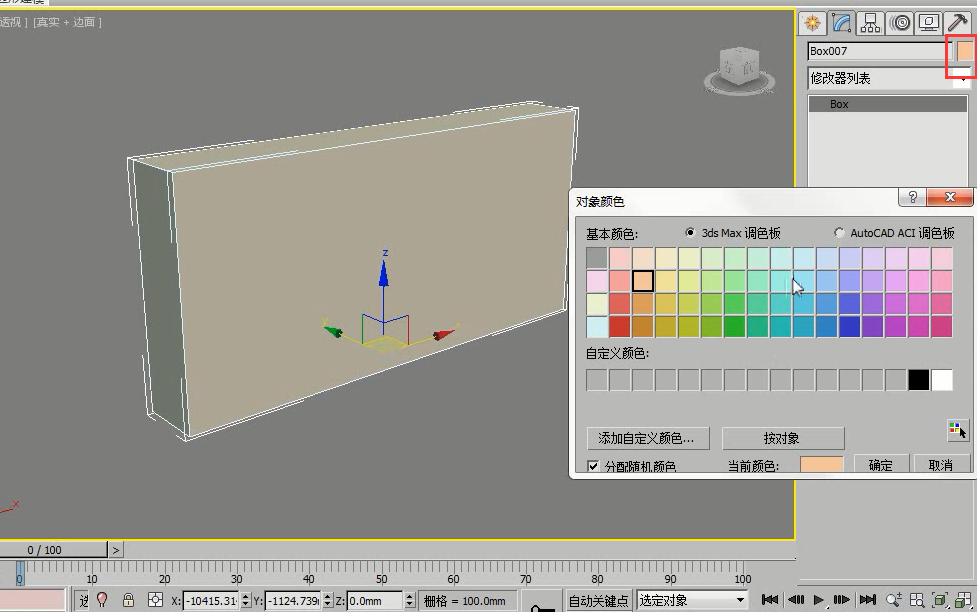
接着选择模型,单击右键,将它转换为可编辑多边形,然后进入到顶点级别,这时候需要选择相应的顶点,在选择时有一定的技巧,比如说我们以第二排的顶点为例,单击选择,然后隔一个进行选择,并按住Ctrl键进行加选。
如果是第三排,我们从第三个顶点开始进行选择,它的规律就是交错进行选择。我们按照这个规律,选择其他顶点,这样才能制作出软包的结构。
选择完成以后,需要将顶点进行拆分,单击切角工具,将切角的数量设置为20,单击确定。
每一个顶点类似被打开了,变成了四个边的这样的一个多边形。因此,我们就可以选择多边形了。
这时候我们选择刚刚创建出的很小很小的多边形,通过使用Ctrl键进行加选。这个过程非常的繁琐,但是一定要仔细,不然在后面很容易出现一些错误,制作出来的软包效果就不是特别真实了,而且在后面进行修改的时候会比较麻烦。如果我们选择错误,可以按Alt键进行排除。
鼠标中轮加Alt键可以进行旋转查看一些选择的模型有没有多选或者是少选。
确定没问题以后,我们单击挤出后面的设置按钮,设置它的高度为-30,单击确定。这样多边形就向内进行凹陷。
选择顶点级别,我们需要将目前的顶点沿Y轴进行移动,这样产生出一个向内凹陷的效果。
然后选择边级别,需要将它进行切角,所以我们需要将外侧的边进行选择,可以按住Ctrl键,并且单击循环,这样它能够快速的循环一圈,看起来更加的准确。
目前所有需要选择的边,我们已经全部进行选择了。
接着单击切角后面的设置按钮,设置它的数量为1,单击确定。设置完成后,单击边进行取消。
接下来为它添加网格平滑修改器,为了更加光滑,将迭代次数设置为2。这样一个软包的复杂结构我们就设置完成了。
剩下的模型创建起来就比较简单了,只需要创建一个切角长方体就可以了。单击创建,选择几何体,将对象切换为扩展基本体,单击切角长方体在图中进行创建。
单击修改,设置它的长度为2000mm,宽度为1500mm,高度为120mm,圆角设置为20mm。
然后继续在刚刚创建的切角长方体上创建一个切角长方体,设置长度为1900mm,宽度为1400mm,高度为150mm,圆角数值为20mm,圆角分段设置为5。
最后我们需要在它的底部创建四个圆锥体,半径1设置为20mm,半径2设置为40mm,高度设置为200mm,边数设置为24。
我们查看一下软包床模型的渲染效果。
那么今天呢,就给大家分享到这里,如果你觉得文章对你有帮助,希望将网站分享给你的朋友。感谢大家支持!

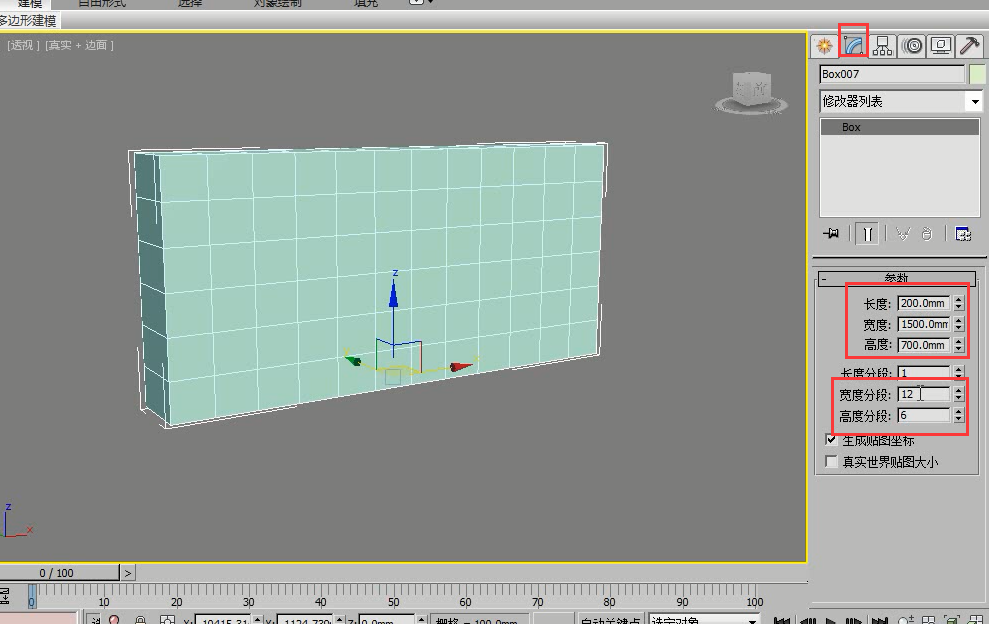
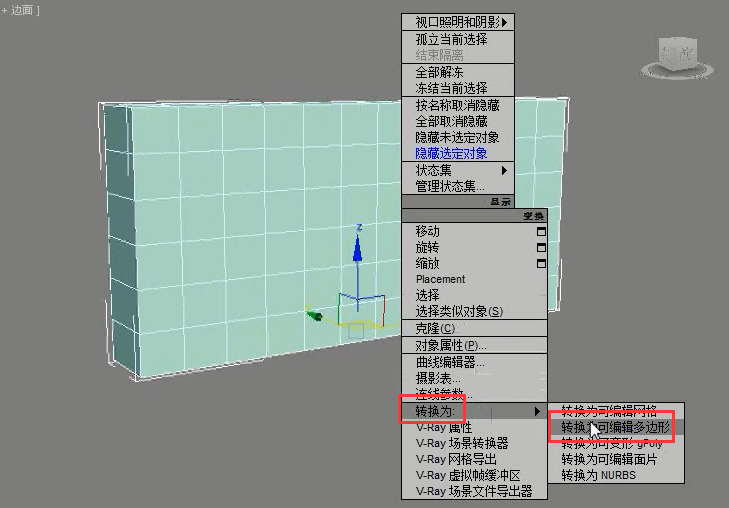
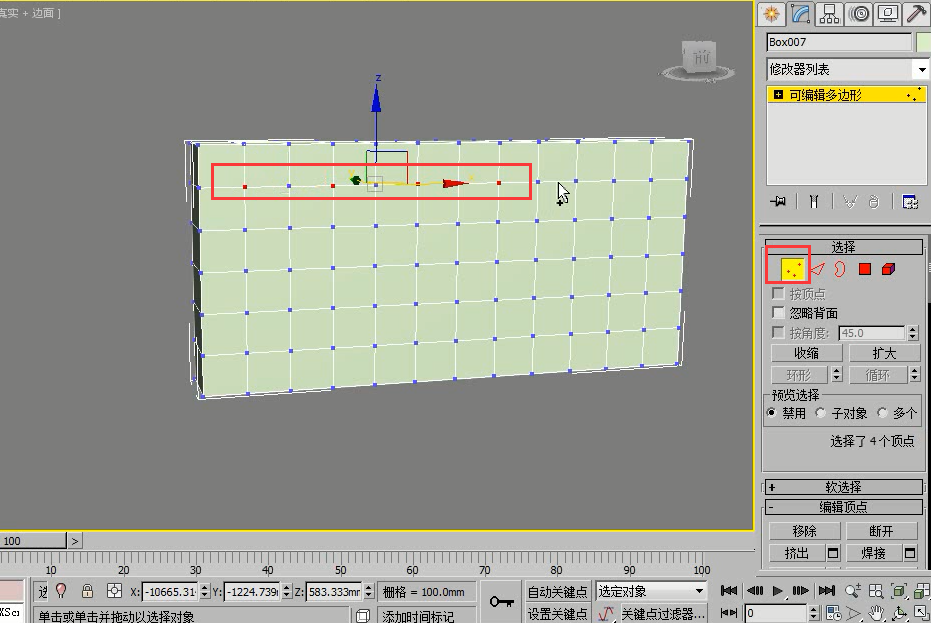

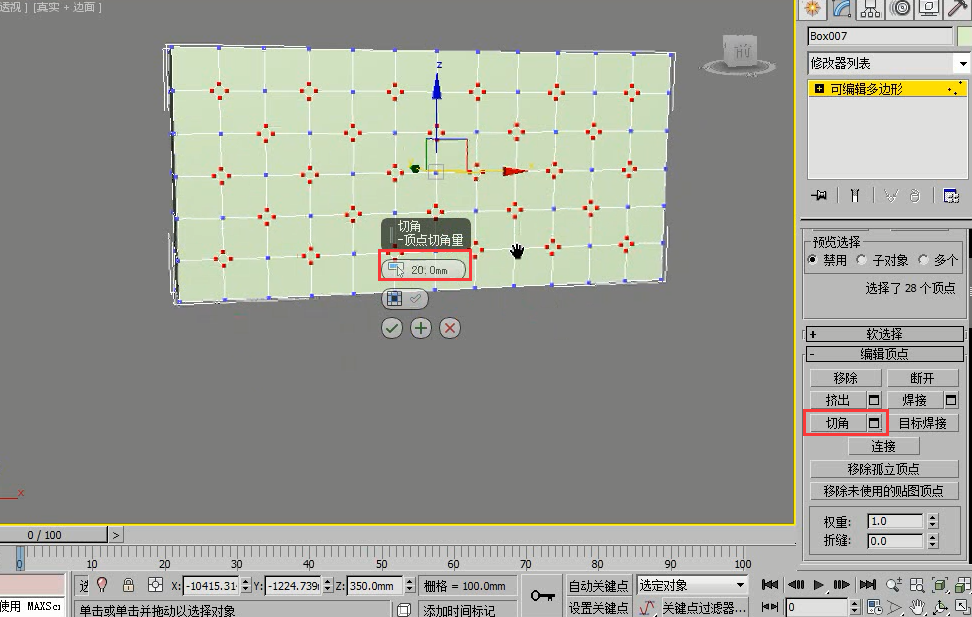
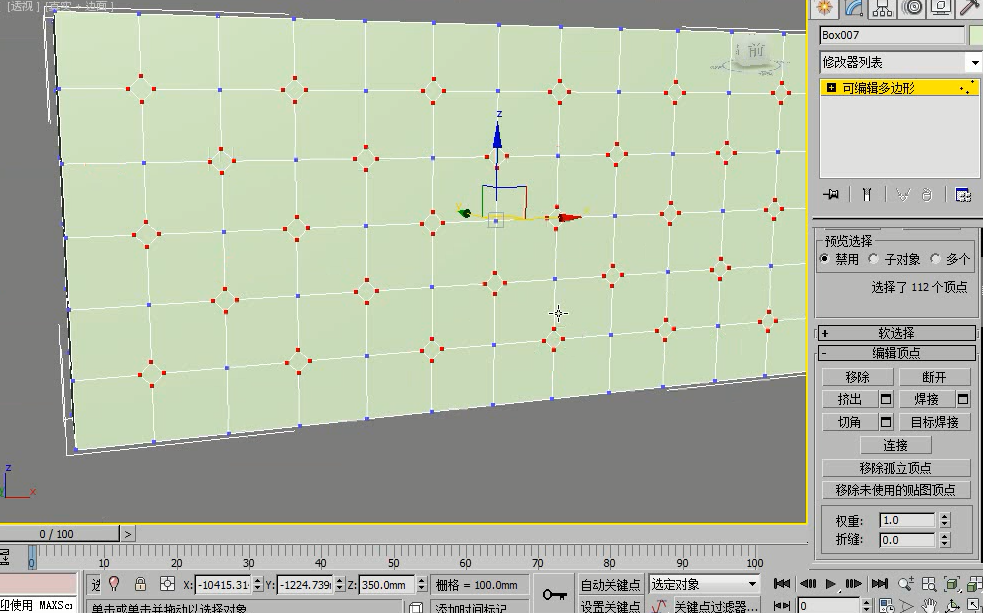
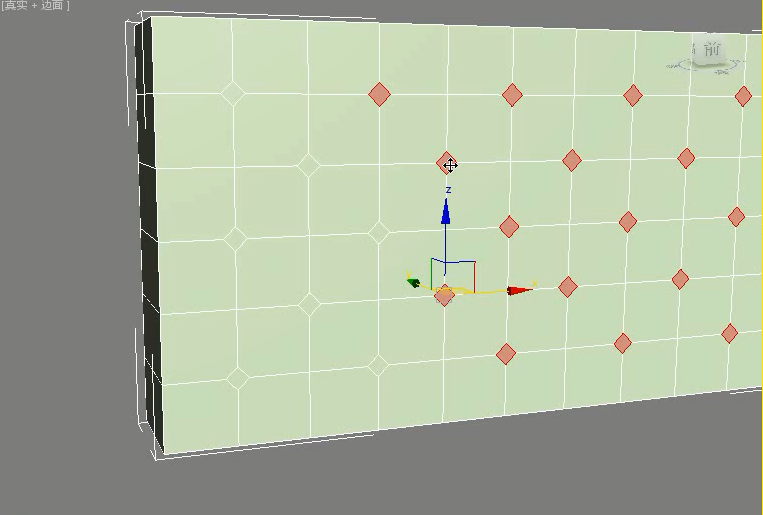
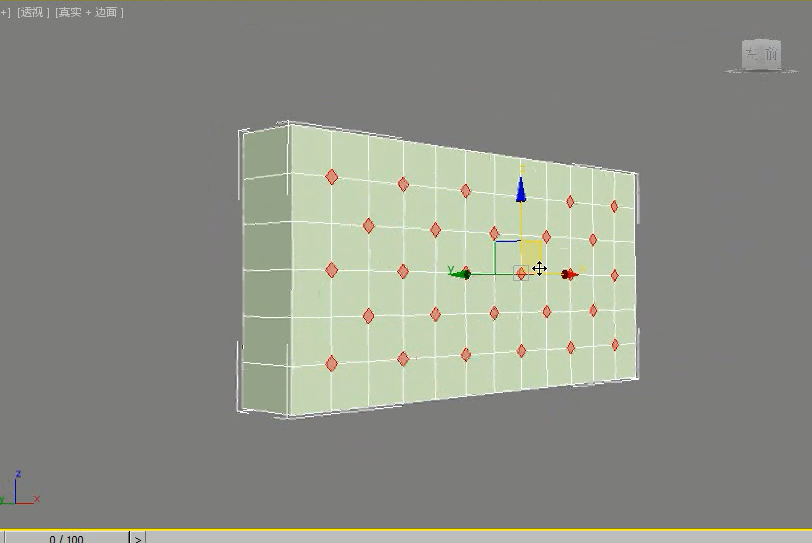
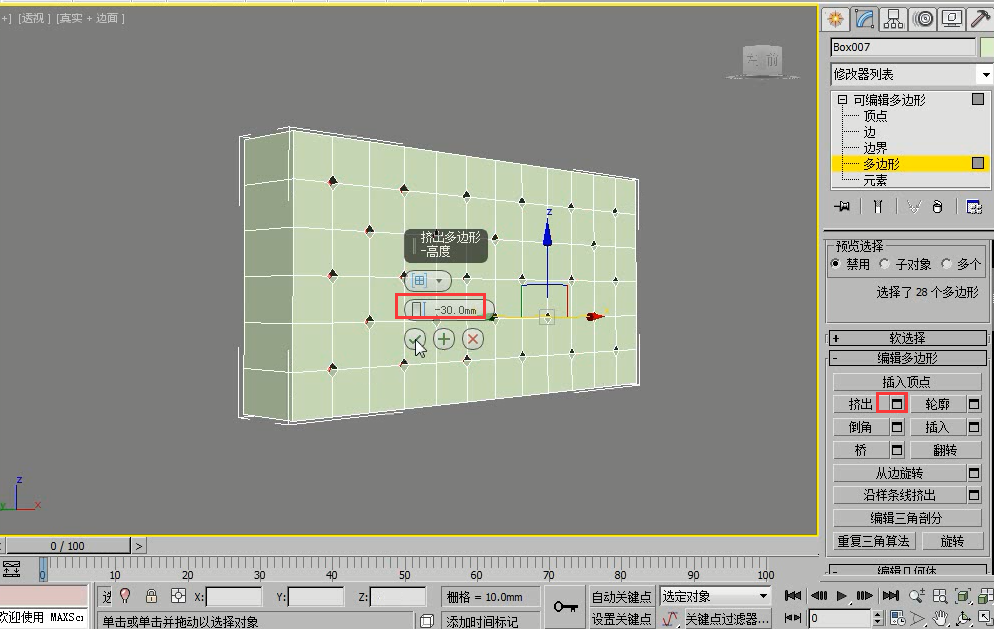
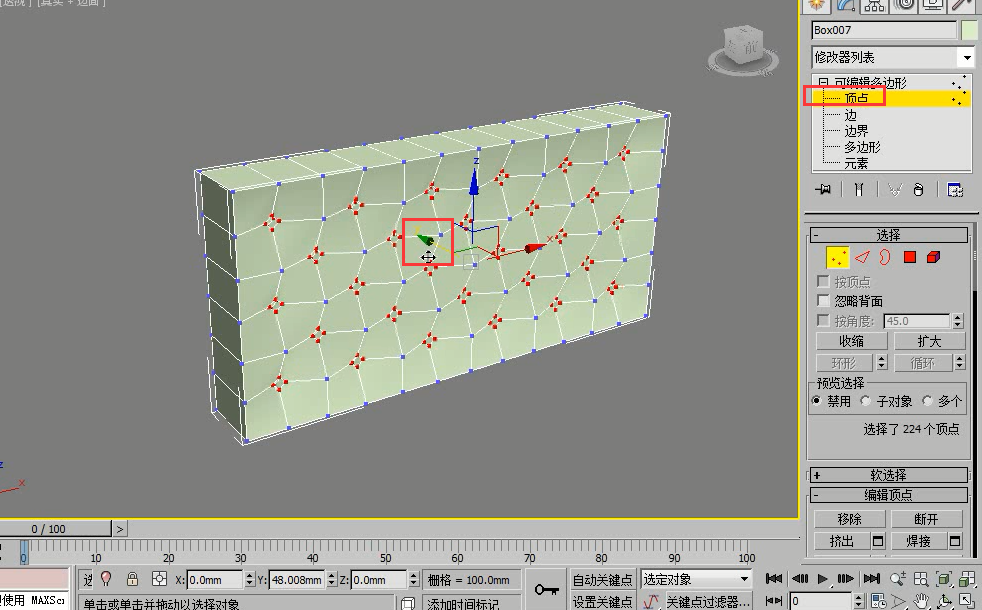

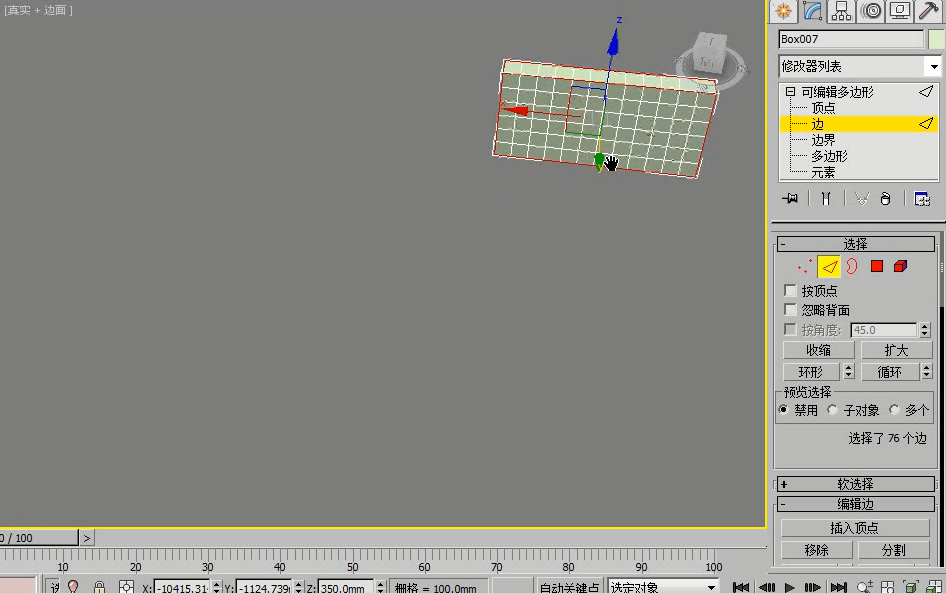
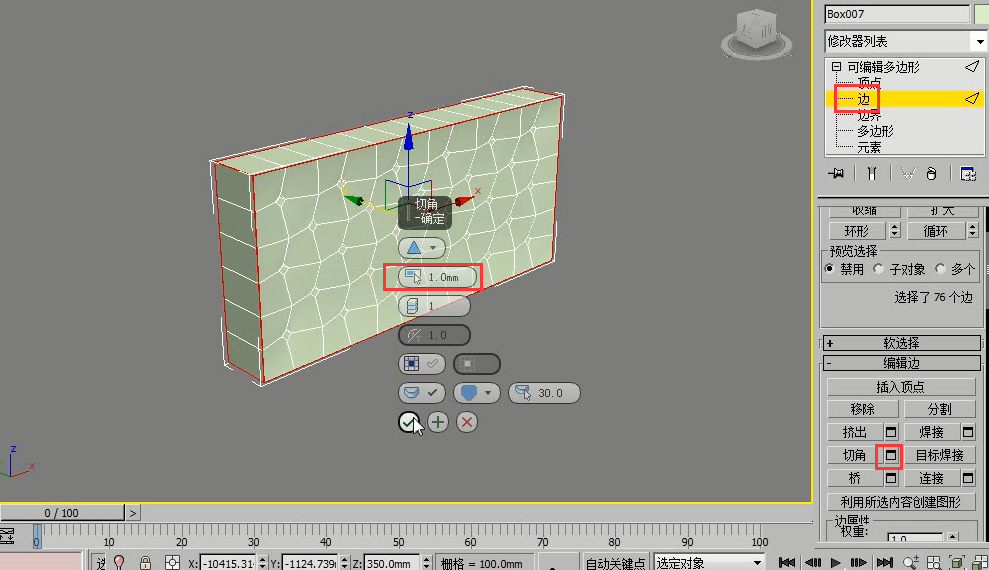
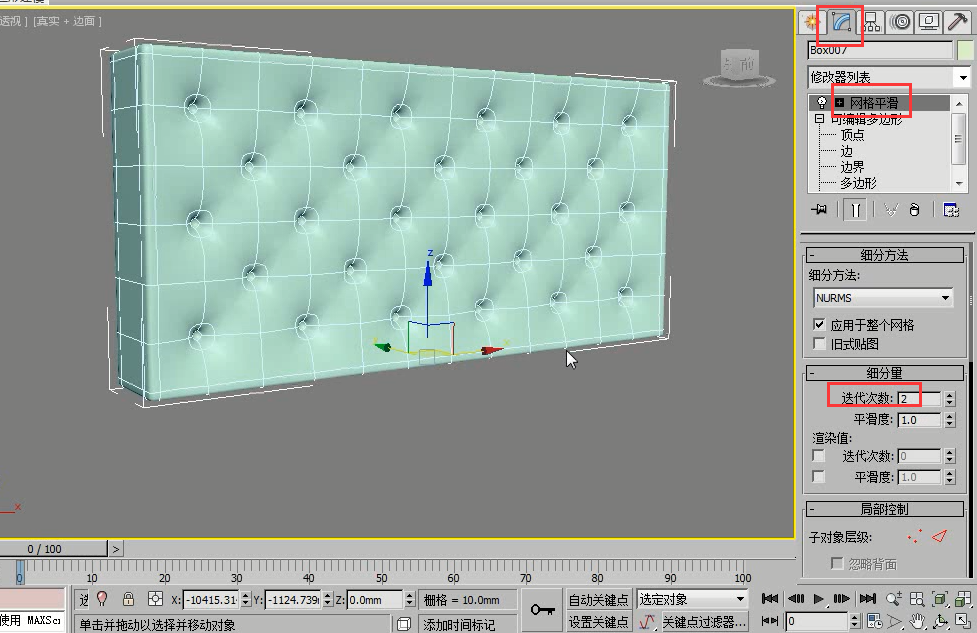

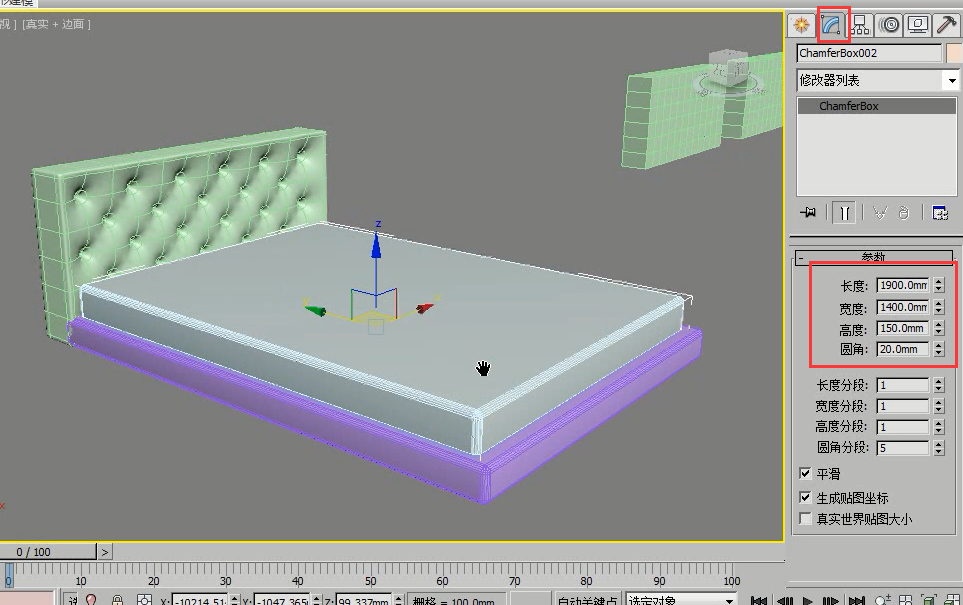
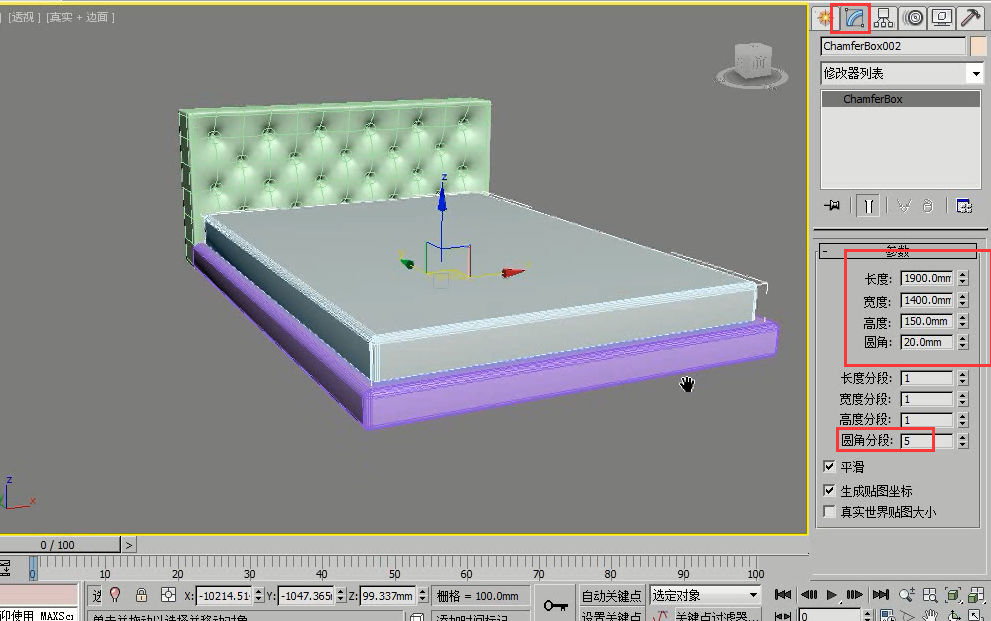
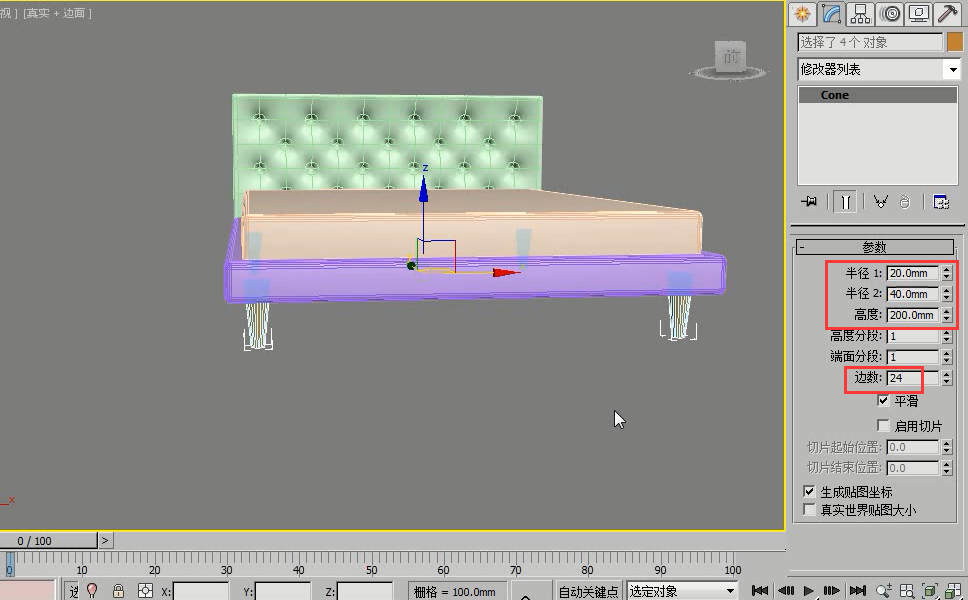







请先 !